Windows10系统之家 - 安全纯净无插件系统之家win10专业版下载安装
时间:2020-11-25 11:07:05 来源:Windows10之家 作者:huahua
工作中经常会使用代理服务器,代理服务器有很多作用,可以改善网络速度,隐藏IP地址等等。由于win10系统界面不熟悉,很多用户不清楚win10怎么手动设置代理?这种情况一般是因为系统文件损坏或者系统服务出错,别着急,下面小编教你手动设置win10代理的方法。
win10怎么手动设置代理
1、进入电脑系统后,点击“开始-设置”。
2、进入开始-设置后,点击“网络Internet”。
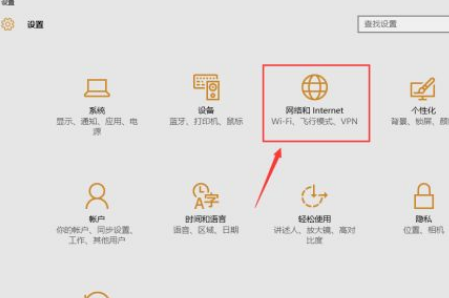
3、进入网络Internet后,点击“代理”。
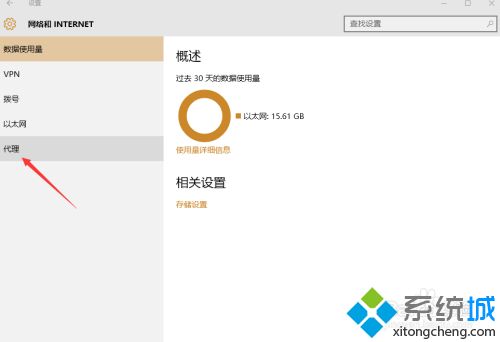
4、进入代理后,点击开启“代理服务器”。
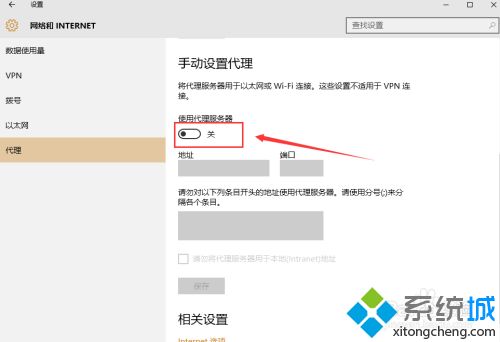
5、开启代理服务器后,填写相应“参数”,点击“保存”。
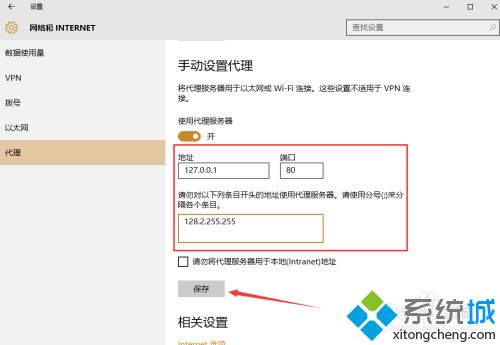
热门教程
热门系统下载
热门资讯





























